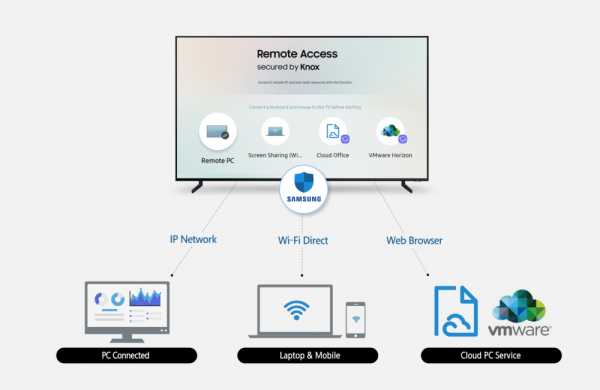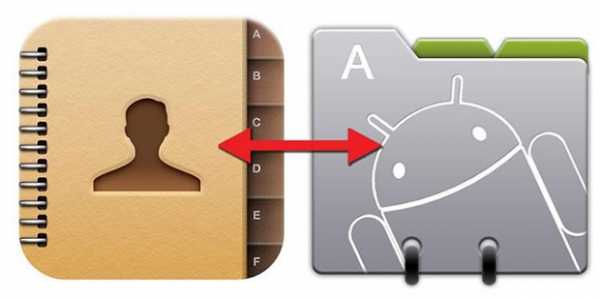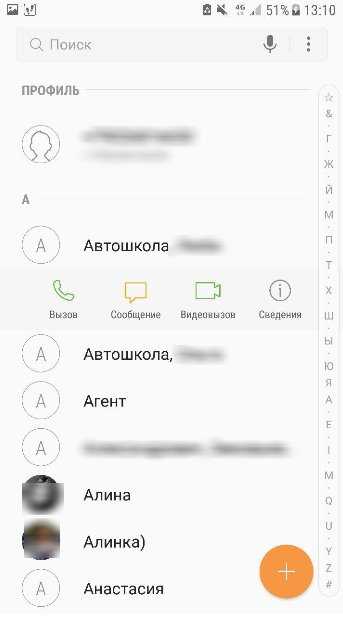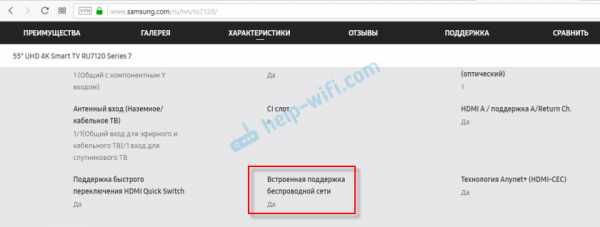Как включить индикатор на самсунге
Как включить световой индикатор на самсунг галакси
Не все телефоны самсунг, как например галакси а5, а3 2016, j5, j3, j7, а7, j2, а5 2017, j1, джи 7 (не обязательно серии а) оснащены встроеной функцией световой индикатор, но вместо него можно использовать фотовспышку, которая будет уведомлять о входящем звонке.
Как включить больше зависит от установленной в них версии андроид, например, включение в 4.3, о котором ниже, отличается от новых версий 5.0 или 6.0
Если световой индикатор включить, то телефон подскажет о некоторых событиях, происшедших с ним.
Для включения перейдите в меню и откройте настройки. Затем перейдя в «Мое устройство» выберите раздел «Индикатор».
Как настроить световой индикатор описывать не буду. Там просто ставьте птички напротив нужных функций.
Как включить световой индикатор в телефонах самсунг с последними версиями андроид
Если вы не уверены есть ли в вашем телефоне световой индикатор то руководство как узнать находится здесь.Световой сигнал является удобством для людей с ослабленным слухом, а также удобное решение при использовании телефона в темных местах.
Даже если кто-то отправит вам сообщение, то телефон сообщит вам сигналом.
Для того, чтобы включить в андроид, например, 6.0.1, также переходим в настройки, но выбираем уже «Специальные возможности».
Затем «Слух» и передвигаем ползунок вправо напротив строки «Уведомление вспышкой».
Как еще можно включить световой индикатор в телефоне самсунг
Есть приложения, которые помогут вам настроить уведомления так, как хотите.
От аудио и вибрации до цветовых извещений. Для этого можете использовать виджет NoLED.
- Кстати, очень мало кому известно, что извещения можно сделать разным цветом (для разных извещений — разный цвет). Как смотрите здесь
Также довольно неплохое приложение «Light flow». Оно отлично управляет световым индикатором
Права рут вам не понадобятся, хотя последовательность индикации вы можете настроить самостоятельно.
Также настроить можно приоритет и цвет и изменить настройки для экономного расхода заряда батареи.
Что касается всех возможностей, то это зависит от вашего телефона самсунг, так как не все поддерживают всю цветовую палитру (некоторые 5 цветов, а некоторые лишь 3).
Также не все самсунги поддерживают этот режим, когда экран выключен и не держат индикатор постоянно включенным. В некоторых случаях он может просто светится, а не мерцать. Успехов.
Как превратить вырез в камере Galaxy Note 10 в индикатор заряда «Android :: Gadget Hacks»
Дизайн с отверстием для перфорации в Samsung Galaxy Note 10 побудил пользователей найти четкий способ справиться с этим. Хотя это менее навязчиво, чем выемка, если ее не учитывать, она может быть такой же бельмом на глазу. Один из наиболее изобретательных способов, который мы нашли, - это использование в качестве индикатора заряда батареи.
Energy Ring - это приложение, которое помещает индикатор заряда батареи вокруг выреза камеры.По умолчанию кружок будет медленно исчезать по мере разряда аккумулятора, меняя цвет, когда он достигает определенного процента заряда. Это упрощает определение того, сколько времени вы можете использовать без зарядного устройства, и дает вам на один значок меньше, чем нужно для отображения в строке состояния.
Если вы спросите, он использует минимальную батарею. По словам разработчика, он «нагружает процессор почти на 0%, так как он просыпается только для отражения любого изменения уровня заряда батареи». Итак, если дырокол должен торчать, почему бы не дать ему цель?
Шаг 1. Установка Energy Ring
Как упоминалось ранее, вам понадобится приложение Energy Ring, чтобы воспользоваться этой функцией.Разработчик IJP создал несколько версий приложения, в том числе версию для серии Galaxy S10, поэтому, чтобы не загружать неправильную, откройте ссылку ниже на своем Galaxy Note 10.
Шаг 2. Включите разрешения
Откройте приложение и следуйте инструкциям. процесс установки, выбрав стрелку вправо. На второй странице выберите переключатель в правом нижнем углу, чтобы перейти на страницу «Доступность». Здесь выберите «Установленные службы», найдите «Energy Ring - Note 10 edition» и включите переключатель, затем выберите «ОК» во всплывающем окне.Коснитесь назад несколько раз, чтобы вернуться в приложение и продолжить настройку. На последней странице выберите «Готово», чтобы завершить процесс.
Шаг 3. Настройте Energy Ring
Попав на главную страницу приложения, вы получите в свое распоряжение несколько вариантов. Используя «Ring Origin», вы можете настроить начало кольца. По умолчанию он начинается в «15:00» (если вы представляете кольцо в виде часов), но, выбрав черную линию, вы можете настроить ее так, как хотите. Вы можете изменить толщину индикатора, используя «Толщина кольца», если линия окажется слишком большой или маленькой по вашему вкусу.
«Направление кольца» позволяет регулировать ход кольца. «По часовой стрелке» и «против часовой стрелки» говорят сами за себя, но если вы чувствуете себя немного напуганным, вы можете попробовать двунаправленный, который заставляет кольцо исчезать с обеих сторон, замыкаясь само.
«Анимация зарядки» позволяет вам управлять анимацией кольца при подключении. По умолчанию это «Линейный», при котором кольцо просто движется по кругу вокруг выреза. Однако вы можете заставить его ускоряться с одной стороны и замедляться с другой, заставлять его колебаться при поворотах и многое другое.Наконец, есть «Конфигурация цвета», которая позволяет вам регулировать цвет кольца при достижении определенного диапазона процентов заряда батареи.
Не пропустите: лучшие адаптеры HDMI для превращения вашего Galaxy Note 10 в настольный компьютер DeX
Обеспечьте безопасность подключения без ежемесячного счета . Получите пожизненную подписку на VPN Unlimited для всех своих устройств при единовременной покупке в новом магазине Gadget Hacks Shop и смотрите Hulu или Netflix без региональных ограничений.
Купить сейчас (80% скидка)>
Изображение на обложке и скриншоты - Джон Найт / Gadget Hacks .Как превратить вырез камеры в Galaxy S10 в индикатор уведомлений «Android :: Gadget Hacks
Хотя многие надеялись на это, индикатор уведомлений вокруг отверстия для перфорации передней камеры Galaxy S10 так и не появился. С тех пор мы находили и другие применения вырезу для камеры, от превращения его в круглый индикатор заряда батареи до использования креативных обоев. К счастью, теперь есть приложение, которое будет выдавать вам светодиодные предупреждения с кольцом вокруг камеры вашего S10.
Приложение Holey Light, разработанное известной компанией Chainfire из SuperSU, наконец-то обеспечивает востребованную функциональность для S10, S10 + и S10e - рут не требуется.И несмотря на то, что приложение все еще находится в разработке, оно намного полезнее запутанного надстройки NotiStar от Good Lock. Его можно установить бесплатно, хотя вам придется пройти краткий процесс настройки, чтобы все работало правильно.
Шаг 1. Установка Holey Light
Перед установкой приложения важно отметить, что Holey Light все еще находится на стадии бета-тестирования, поэтому вы можете столкнуться с небольшими проблемами с непоследовательными уведомлениями. При этом приложение довольно хорошо освещает вырез камеры на вашем S10, несмотря на незначительные ошибки.
Хотя Holey Light доступен в Play Store, он может не отображаться в результатах поиска из-за его бета-статуса. Поэтому перейдите по ссылке ниже, чтобы установить приложение.
Шаг 2. Включение разрешений
После того, как вы откроете Holey Light, вам нужно будет пройти краткий процесс настройки, включающий включение Always On Display и настройку того, как будет отображаться индикатор уведомлений, в дополнение к предоставлению приложению четырех разрешений по порядку для светодиодных уведомлений на вашем S10. Поэтому внимательно прочтите подсказки и убедитесь, что предоставили все четыре запрошенных разрешения.
Имейте в виду, что для первого запроса разрешения вам необходимо убедиться, что Bluetooth и Wi-Fi включены. После нажатия «ОК» в приглашении выберите свою сеть Wi-Fi из списка. Это необходимо в качестве обходного пути, чтобы Android не скрывал уведомления от Holey Light. Когда вы закончите с этим, следуйте инструкциям, чтобы предоставить последние три разрешения.
Шаг 3. Настройте параметры освещения проемов
Теперь приложение готово к использованию, но вы можете изменить некоторые параметры.Во-первых, если вы хотите, чтобы кольцо уведомлений отображалось во время использования телефона, установите флажок «Экран включен» и выберите один из вариантов, представленных в наложенном меню, в зависимости от ваших предпочтений. Затем, если вы хотите видеть кольцо уведомлений при выключенном экране, отметьте «Экран выключен» и нажмите «Отключено» на оверлее.
Кроме того, вы можете контролировать, когда уведомления помечаются как видимые. Когда эти условия выполнены, анимация звонка перестанет отображаться. Это полезно, если вы хотите, чтобы вырез камеры перестал стробировать, не требуя, чтобы вы закрывали уведомление из панели уведомлений.Однако это может помешать вам увидеть эффект в определенных ситуациях, например, если вы взяли телефон, не заметив этого, а затем сразу же положили его обратно.
Так что это ваш выбор, но просмотрите каждый из разделов «Отметить как увиденное» и включите или отключите флажки рядом с каждым условием. Они говорят сами за себя - например, установка флажка рядом с «На заблокированном экране» в поле «Отметить как видимый: экран блокировки» приведет к тому, что кольцо уведомлений перестанет появляться для ожидающих уведомлений, как только вы разбудите свое устройство и отобразите экран блокировки.
В дополнение к настройкам, указанным выше, вы можете точно настроить светодиодные предупреждения, чтобы они лучше соответствовали дыроколу S10, и установить скорость анимации в разделе «Анимация». Вы можете настроить освещение еще больше, установив разные цвета, соответствующие различным приложениям, чтобы лучше сортировать уведомления, или просто установите черный цвет анимации, если вы хотите, чтобы предупреждения были отключены для определенной службы или приложения.
Хотя технически это еще не законченный продукт, Holey Light, безусловно, улучшился не по дням, а по часам благодаря постоянным обновлениям и, похоже, работает для большинства пользователей.При тестировании приложения мы обнаружили, что помимо Gmail, Facebook, WhatsApp и текстовых сообщений индикатор уведомлений теперь также работает как для Facebook Messenger, так и для Календаря Google, а также для других небольших приложений.
К сожалению, мы также обнаружили, что, хотя индикатор уведомлений работает как на главном экране, так и на экране блокировки, приложение все еще немного нестабильно при отображении предупреждений для последнего. Наконец, приложение не запускалось при включении Always On Display, даже если этот параметр включен - по крайней мере, при тестировании на разблокированном Galaxy S10.Обязательно поделитесь своим опытом работы с приложением в разделе комментариев ниже.
Не пропустите: дополнительные советы и рекомендации для вашего Galaxy S10
Обеспечьте безопасность соединения без ежемесячного счета . Получите пожизненную подписку на VPN Unlimited для всех своих устройств при единовременной покупке в новом магазине Gadget Hacks Shop и смотрите Hulu или Netflix без региональных ограничений.
Купить сейчас (80% скидка)>
Обложка, скриншоты и гифки от Amboy Manalo / Gadget Hacks .Как найти голосовое руководство на телевизорах Samsung 2018 - Руководство по настройке телевизоров Samsung: что включать, отключать и настраивать
Как найти голосовую подсказку на телевизорах Samsung 2018
«Почему мой телевизор разговаривает со мной ?!» Если вы когда-нибудь случайно включали Голосовой гид на своем телевизоре, вы это знаете. Эта функция, разработанная для помощи людям с ослабленным зрением в навигации по телевизору, добавляет звуковое сопровождение к каждому экранному индикатору, от просматриваемого канала до выделенного приложения.
Эти же меню используются для включения этой функции, что отлично подходит для тех, кто не может разобрать буквы и экранные подсказки, которые так часто встречаются на современных телевизорах.Независимо от того, настраиваете ли вы телевизор для пожилого любимого человека или хотите, чтобы эта функция была вам полезна, это находка для всех, кто в ней нуждается. Вот как получить доступ к голосовой справке:
1. Перейдите в «Настройки специальных возможностей». Умные телевизоры Samsung имеют ряд функций, улучшающих работу пользователей с нарушениями зрения или слуха, и их можно найти в разделе «Специальные возможности» меню «Настройки».
2. Включите или выключите голосовую подсказку. В меню «Голосовая справка» первая опция - это простой переключатель для включения или выключения функции голосовой справки. Под ним находятся настройки, позволяющие точно настроить голосовую подсказку, с параметрами громкости, скорости и высоты звука повествования.
.Решено: как отключить пробуждение экрана из текстового сообщения
Моя проблема с моим новым Samsung Galaxy S9 + заключается в том, что со стандартным приложением «Сообщения», которое поставляется на телефоне, как мне отключить функцию «ЭКРАН ПРОБУЖДЕНИЕ», которая автоматически устанавливается на телефоне для текстовых сообщений ??? У меня нет проблем с предварительным просмотром текста и значком уведомления, размещенным на дисплее Always On, но мне не нравится / я хочу, чтобы экран автоматически просыпался на эти короткие 2-3 секунды, когда я получаю новый текстовое сообщение.Это происходит ТОЛЬКО из нового текстового сообщения. В любом другом приложении, когда я получаю уведомление, экран остается выключенным и просто вибрирует или воспроизводит установленный у меня звук, а также отображает значок уведомления, который я могу видеть, когда я сам включаю экран. Приложение «Сообщения» - ЕДИНСТВЕННОЕ приложение, которое выводит телефон из спящего режима при получении входящего текстового сообщения, и это раздражает. И ни один из предложенных шагов, касающихся Always On Display или настроек в приложении «Сообщения», не отключает эту функцию. Возможно ли его выключить ??? ПОЖАЛУЙСТА, ПОМОГИТЕ
.